Stappen om een Systeemherstel uit te voeren in Windows 11

Als u fouten of crashes ondervindt, volg dan de stappen voor een systeemherstel in Windows 11 om uw apparaat terug te zetten naar een eerdere versie.
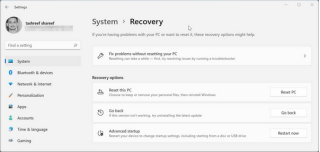
Aangekondigd op 24 juni 2021, is Windows 11 de aanstaande grote update die naar verwachting vrij snel zal worden uitgerold. Microsoft heeft onlangs aangekondigd dat de eerste releasedatum van Windows 11 5 oktober is. Ja, dat hoorde je goed!
Windows 11 kan vanaf 5 oktober worden gedownload en is compatibel met bijna de meeste Windows 10-apparaten. Windows 11 biedt u een vernieuwde creatieve ruimte waarmee u uw productiviteit kunt maximaliseren. Met een frisse desktoplay-out, widgets, multitasking en schakelen tussen je apps, maakt Windows 11 alles gemakkelijk en binnen handbereik. We weten zeker dat je opgewonden moet zijn, niet?
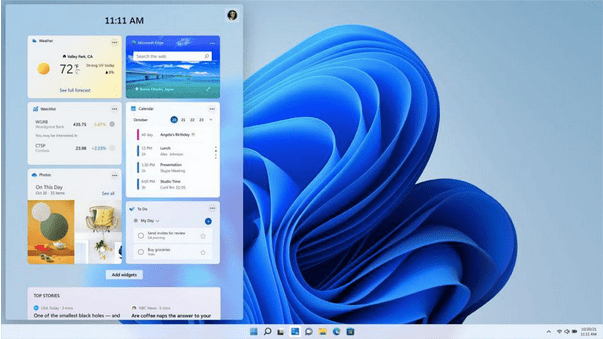
Reeds geüpgraded naar de bètaversie van Windows 11
Hoewel de meeste gebruikers al een upgrade naar de Windows 11 Beta-versie hebben uitgevoerd door zich in te schrijven voor het Windows Insider-programma om een voorproefje te krijgen van de aanstaande grote update die door Microsoft wordt uitgebracht. Als u problemen ondervindt met uw apparaat na het upgraden naar Windows 11, is er nog steeds een goede kans om te downgraden vanaf Windows 11. Ja, het is nooit te laat.
Geen fan van de Windows 11 Beta? Mist u Windows 10? We hebben je gedekt. In dit bericht hebben we een stapsgewijze handleiding vermeld waarmee u in slechts een paar snelle stappen terug kunt gaan naar Windows 10.
Lees ook: Windows 11 repareren met 6 methoden
Hoe te controleren op compatibiliteit met Windows 11?
Voordat u een downgrade uitvoert van Windows 11 en teruggaat naar Windows 10, moet u het volgende proberen.
Download de PC Health Checkup-app die wordt aangeboden door het Windows Insider-programma. Als u al lid bent van het Windows Insider-programma, voert u uw gegevens in en logt u in op uw account.
De toepassing PC Health Check van Windows Insider Program scant uw apparaat om te controleren of het voldoet aan de minimale systeemvereisten. De PC Health Check-app geeft een overzicht van de criteria en stelt u in staat om na analyse van uw apparaatspecificaties te bepalen of uw pc of laptop in aanmerking komt voor Windows 11-upgrade.
Als de processor niet wordt ondersteund of als er andere ontbrekende criteria zijn, kunt u de onderstaande stappen volgen om te downgraden van Windows 11 en terug te gaan naar een eerdere versie van Windows.
Lees ook: FIX: draadloze printer reageert niet op Windows 11/10
Downgraden van Windows 11 naar Windows 10
Voldoet Windows 11 niet aan uw huidige eisen of voldoet het niet aan uw verwachtingen? Volg deze snelle stappen om terug te gaan naar Windows 10.
Downgraden van Windows 11 (binnen 10 dagen)
Slechts 10 dagen (of minder) sinds u een upgrade naar Windows 11 hebt uitgevoerd? Als u terug wilt naar een eerdere Windows-versie, volgt hier een snelle manier om te downgraden van Windows 11, als u de 10-daagse grens nog niet hebt overschreden.
Open Instellingen> Systeem> Herstel.
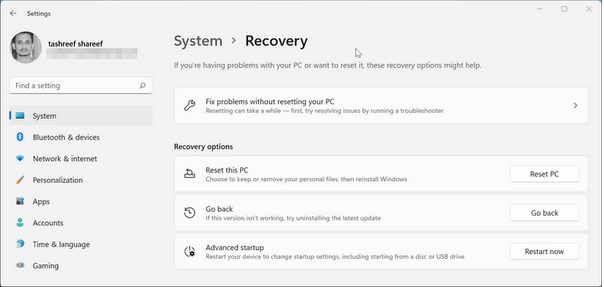
Blader door de herstelopties en selecteer vervolgens de knop "Ga terug" als u niet tevreden bent met deze versie.
Windows zal nu een bevestigingsvenster openen met een aantal opties over waarom u ervoor kiest om terug te gaan naar een eerdere build. Selecteer de betreffende reden en klik vervolgens op de knop "Volgende" om door te gaan.
Wacht een paar minuten totdat het downgradeproces met succes is voltooid.
Lees ook: Windows 11-taakbalk werkt niet: dit is hoe u dit kunt oplossen
Downgraden van Windows 11 (na 10 dagen installatie)
Het 10-daagse teken van het downgraden van Windows 11 gemist? Maak je geen zorgen. Er is nog steeds een manier om terug te gaan naar Windows 10. Een van de snelste manieren om terug te gaan naar Windows 10 is door een nieuw exemplaar van Windows op uw apparaat te installeren. Volg deze snelle stappen:
Ga naar de officiële webpagina van Microsoft en download vervolgens de Windows Media Creation-tool.
Nadat het installatieproces is voltooid, voert u de Media Creation Tool op uw pc uit. Accepteer de voorwaarden van de overeenkomst om verder te gaan.
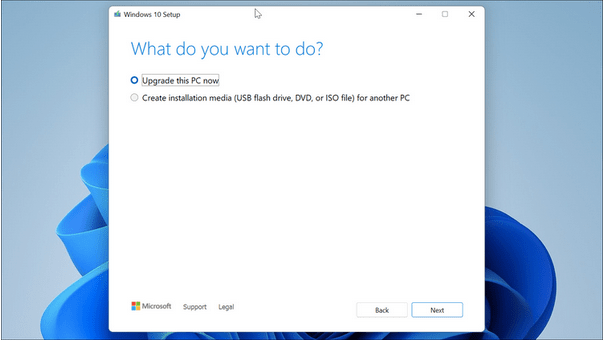
Selecteer de optie "Deze pc nu upgraden". Druk op de knop Volgende.
Upgrade uw apparaat naar de nieuwste beschikbare versie van Windows 10. Nadat u alles hebt ingesteld, klikt u op de knop "Installeren" om het installatieproces te starten.
Lees ook: Installatie van Windows 11 vastgelopen op 100%? Hoe te repareren
Conclusie
De vroege builds van Windows 11, of andere versies, worden geleverd met een aantal bugs of glitches, aangezien de ontwikkelingsfase nog steeds aan de gang is. Windows 11 kan vanaf 5 oktober en later worden gedownload. Dus, ben je enthousiast over de aanstaande grote update van Microsoft?
Voel je vrij om je mening te delen in de opmerkingenruimte!
Als u fouten of crashes ondervindt, volg dan de stappen voor een systeemherstel in Windows 11 om uw apparaat terug te zetten naar een eerdere versie.
Als je op zoek bent naar de beste alternatieven voor Microsoft Office, zijn hier 6 uitstekende oplossingen om mee aan de slag te gaan.
Deze tutorial laat zien hoe je een snelkoppeling op je Windows-bureaublad kunt maken die een opdrachtprompt opent naar een specifieke maplocatie.
Wil je niet dat anderen toegang hebben tot je computer terwijl je weg bent? Probeer deze efficiënte manieren om het scherm te vergrendelen in Windows 11.
Ontdek verschillende manieren om een beschadigde Windows-update te repareren als uw apparaat problemen ondervindt na het installeren van een recente update.
Heb je moeite om uit te vinden hoe je een video als schermbeveiliging kunt instellen in Windows 11? We onthullen hoe je dit kunt doen met behulp van gratis software die ideaal is voor meerdere video-bestandsformaten.
Word je geërgerd door de Verteller functie in Windows 11? Leer hoe je de vertellerstem op verschillende eenvoudige manieren kunt uitschakelen.
Het beheren van meerdere e-mailinboxen kan een lastige taak zijn, vooral als je belangrijke e-mails in beide inboxen ontvangt. Dit artikel legt eenvoudige stappen uit om Microsoft Outlook met Gmail te synchroniseren op PC en Apple Mac apparaten.
Hoe de versleutelde bestandssysteemfunctie in Microsoft Windows in te schakelen of uit te schakelen. Ontdek de verschillende methoden voor Windows 11.
Als je toetsenbord dubbel spaties invoert, herstart je computer en maak je toetsenbord schoon. Controleer dan je toetsenbordinstellingen.







